Comment ajouter le clavier chinois Pinyin sur un iPhone
L'iPhone est livré préinstallé avec un certain nombre d'options de clavier différentes. Beaucoup des langues les plus utilisées dans le monde sont incluses parmi les claviers par défaut, et le clavier chinois Pinyin fait partie de ces options.
L'ajout du clavier Pinyin ne vous obligera pas à acheter ou à installer quoi que ce soit supplémentaire, et peut en fait être ajouté au clavier de l'iPhone en quelques étapes simples. Suivez donc notre guide ci-dessous pour ajouter le clavier et commencez à l'utiliser dès maintenant.
Ajout d'un clavier chinois à un iPhone dans iOS 8
Les étapes de cet article ont été écrites à l'aide d'un iPhone 6 Plus, dans iOS 8. Les étapes peuvent varier légèrement pour d'autres versions d'iOS, mais sont très similaires.
Étape 1: Ouvrez le menu Paramètres .

Étape 2: faites défiler vers le bas et sélectionnez l'option Général .
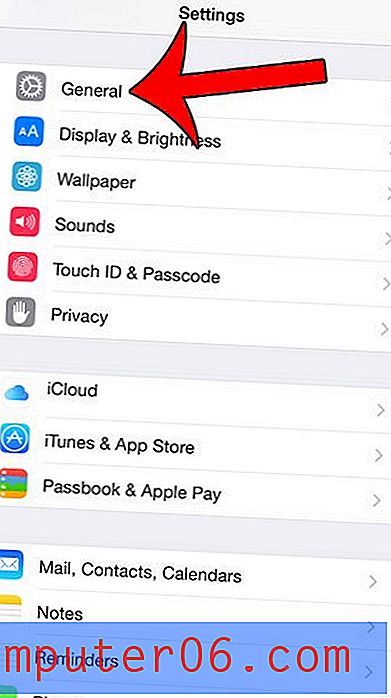
Étape 3: faites défiler vers le bas et sélectionnez l'option Clavier .
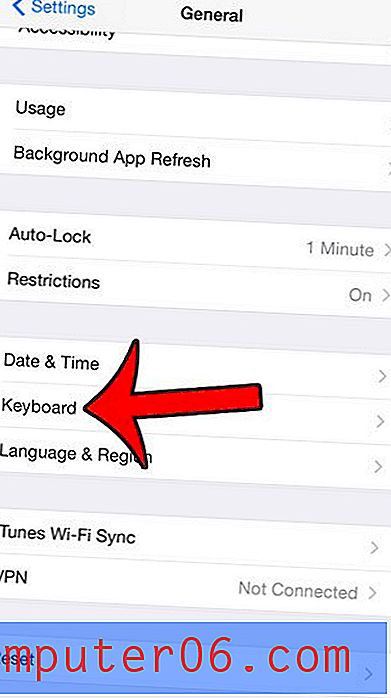
Étape 4: appuyez sur le bouton Claviers en haut de l'écran.
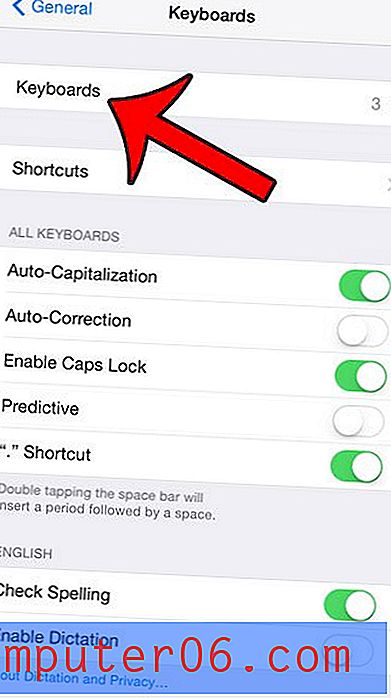
Étape 5: appuyez sur le bouton Ajouter un nouveau clavier au milieu de l'écran.
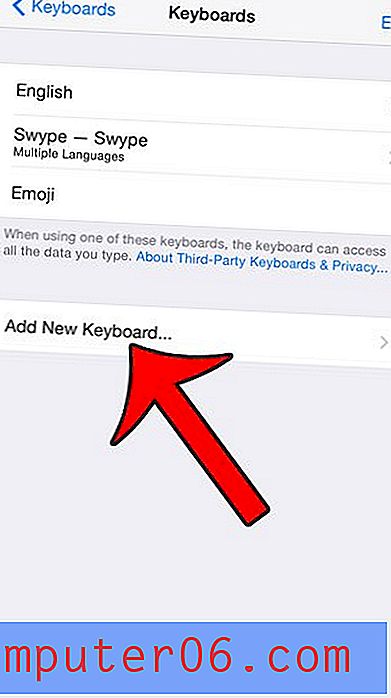
Étape 6: faites défiler vers le bas et sélectionnez l'option chinoise (simplifiée) .
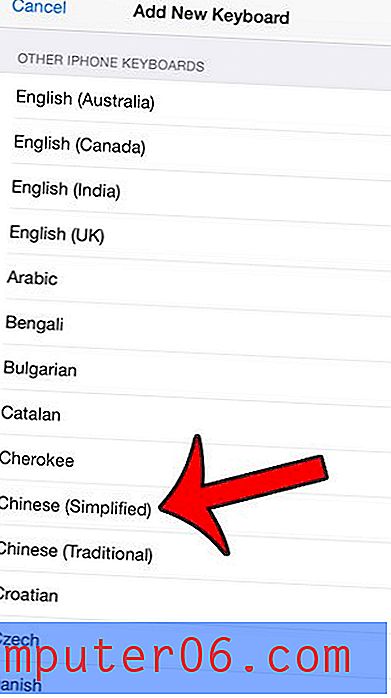
Étape 7: Sélectionnez l'une des différentes options que vous préférez, puis appuyez sur le bouton Terminé dans le coin supérieur droit de l'écran. Je sélectionne l'option Pinyin - QWERTY dans l'image ci-dessous.
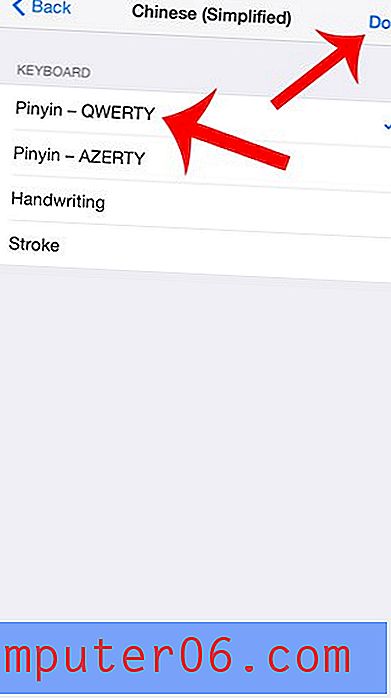
Maintenant, lorsque vous ouvrez une application qui utilise le clavier, telle que Messages, il y aura une icône de globe dans le coin inférieur gauche de l'écran.
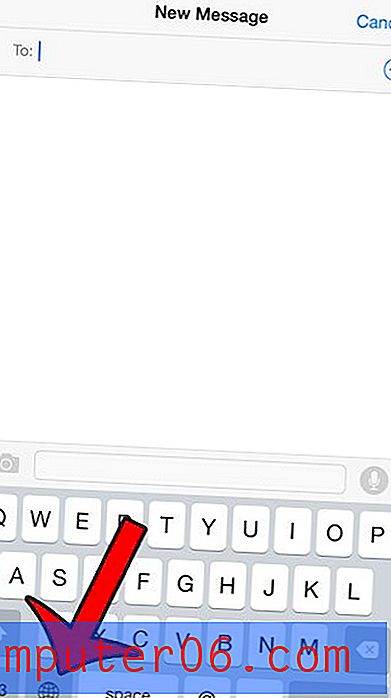
Appuyez et maintenez le bouton globe, puis sélectionnez l'option clavier chinois pour y basculer. Cela restera le clavier actif jusqu'à ce que vous reveniez à un autre clavier que vous avez installé
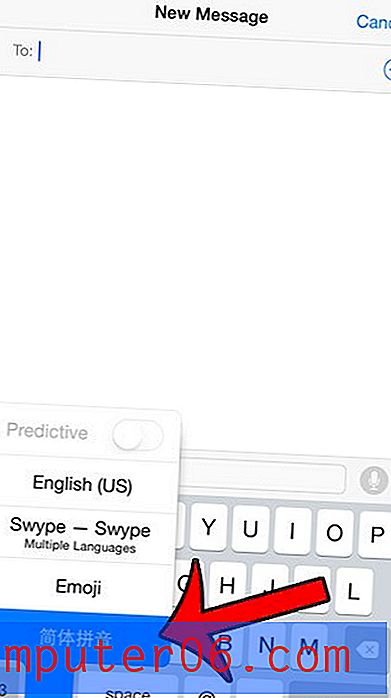
Cette même méthode peut également être utilisée pour ajouter d'autres claviers. Par exemple, de nombreuses personnes décident finalement d'avoir le clavier emoji sur leur iPhone pour pouvoir envoyer des visages souriants et d'autres types d'icônes similaires. Si vous décidez plus tard que vous ne souhaitez plus avoir l'un des claviers que vous avez ajoutés, ce guide vous montrera comment le supprimer.
Souhaitez-vous que des suggestions de mots s'affichent au-dessus de votre clavier? Apprenez à les activer avec cet article.



